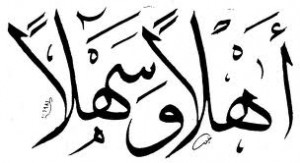
Microsoft word selain bisa digunakan untuk mengetik teks bahasa latin bisa juga digunakan untuk mengetik atau menulis teks bahasa arab. Untuk bisa mengetik atau menulis teks bahasa arab pada Microsoft word yang harus disetting adalah pengaturan bahasa Windows, bukan pada pengaturan microsoft word. Jika kamu pengguna windows 7 seven, kamu bisa melakukan setting bahasa arab dengan mudah, tanpa harus melakukan installasi bahasa arab. Sedangkan untuk pengguna windows xp, harus menyiapkan cd master windows xp dulu.
Cara setting teks bahasa arab windows 7 seven
Bagi kamu pengguna windows seven, ikuti panduan cara Setting Menulis Bahasa Arab Microsoft Word pada Windows 7 Seven di bawah ini.
1. Â Kita awali dengan klik tombol start, kemudian klik tombol Control Panel.
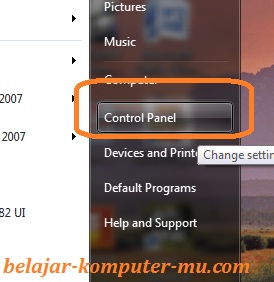
2. Â Setelah jendela control panel tampil seperti gambar di bawah ini, klik pada Change Keyboard or Other input methods
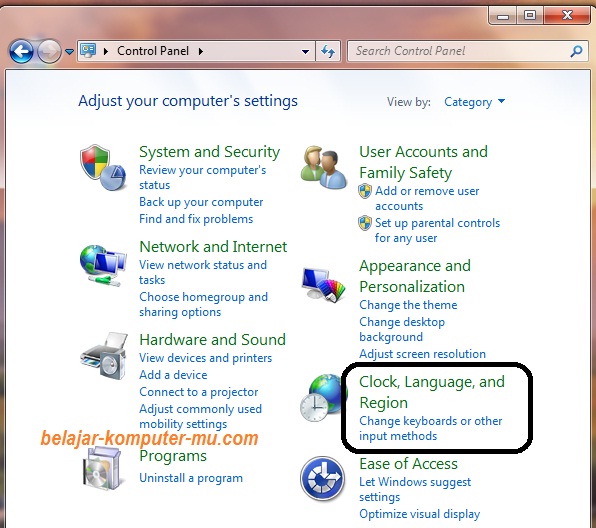
3. Â Setelah tampil jendela Regional and language, klik Tab (1) Format, Â kemudian pada bagian format pilih format bahasa (2)Â Arabic (saudi arabia) , kemudian klik tombol (3) Apply, lalu klik tombol (4) OK
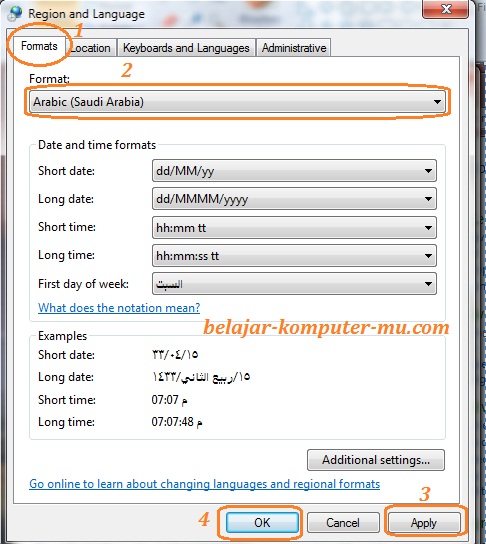
4. Â Setelah bagian bahasa di setting ke bahasa arab, silahkan buka microsoft word, (pada contoh di sini yang digunakan microsoft word 2007, bagi yang menggunakan versi di bawahnya seperti microsoft word 2003 silahkan dicoba). Â Untuk memulai menggunakan teks bahasa arab, klik icon Text Direction kanan, seperti yang ditunjukkan pada gambar di bawah ini. Â Setelah kamu klik text direction kanan, otomatis posisi kursor akan berada di sebelah kanan (karena menulis arab diawali dari sisi kanan), dan teks akan berubah menjadi teks bahasa arab.
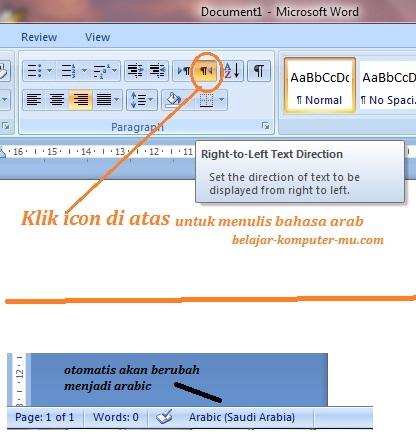
Untuk mengetahui tombol  arab nya silahkan dicari sendiri dengan mencoba satu satu tombol keyboard, atau bisa membeli keyboard khusus teks bahasa arab.
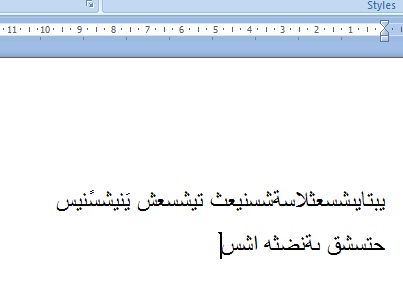
5. Â Jika ingin menulis atau mengetik dengan teks bahasa latin, caranya sederhana. Yaitu tinggal klik saja pada icon Text Direction Kiri. setelah kamu klik, kursor akan berubah di sisi kiri, dan teks akan berubah menjadi teks bahasa latin.
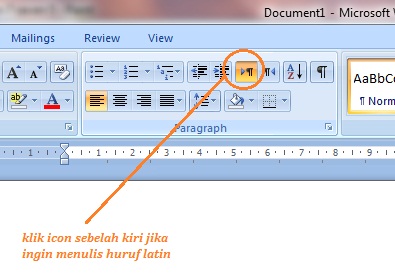
Memberi tanda harokat teks bahasa arab microsoft word
Untuk memberi tanda harokat pada penulisn teks bahasa arab di atas juga bisa dilakukan dengan mudah yaitu dengan kombinasi tombol Shift dan tombol khusus. Tombol khususnya antara lain Q, W, E, R untuk harokat atas dan A, S untuk tanda harokat bawah. Silahkan lihat pada gambar di bawah ini
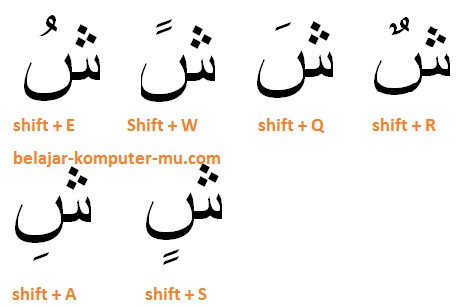
Perlu diketahui, ketika kamu merubah setting bahasa arab, beberapa teks pada fasilitas windows akan berubah menjadi teks bahasa arab. Misalnya seperti tanggal, Â yang ada di sisi kanan taks bar. Â Jadi jika ingin kembali ke teks latin sepenuhnya, silahkan atur kembali setting bahasa melalui control panel tadi.
Namun kamu masih bisa merubah ke mode teks bahasa arab dengan cepat melalui tombol bahasa yang ada di task bar sebelah pojok kanan bawah, tinggal pilih saja bahasa arab, nanti secara otomatis teks akan berubah menjadi bahasa arab. perhatikan gambar di bawah ini
![]()
Menggunakan keyboard bahasa arab
Seperti yang telah disebutkan di atas Jika ingin lebih mudah, silahkan gunakan keyboard khusus yang ada huruf arab nya. misalnya seperti gambar di bawah ini.

Jika kamu menggunakan laptop silahkan beli keyboard bahasa arab dengan interface USB, karena umumnya di laptop tidak ada interface untuk PS2. Jika tidak ada yang menjual dengan interface USB jangan kecewa karena yang interface PS2 juga bisa, namun kamu harus membeli adapter PS2 t0 USB. konverter PS2 ke USB seperti gambar di bawah ini

Namun jika sedang tidak punya anggaran untuk membeli keyboard teks bahasa arab, silahkan tempel saja keyboard kamu dengan huruf arab satu per satu. Itu merupakan solusi yang paling mudah dan hemat.
Itulah penjelasan bagaimana cara setting Menulis Bahasa Arab Microsoft Word pada Windows 7 Seven. Semoga bisa kamu gunakan sesuai kebutuhan kamu, dan semoga kamu bisa menulis teks bahasa arab dengan komputer dengan lancar.
aslkum….ssssiiiiip lah bos…….
langsung ke tkp….
syukron
Syukron,,, Untuk informasinya…!!
aslkum…mf shob mo nanya,klo mo ngasih harokat,biar gundul….bgm.
trus klo pake leptop kibodnya bgm?
makasih buanyaaaaaaaaaaak.
makasih banyak langsung aja ane ke tujuan ………..
Thanx atas pelajaran yg anda bagikan…..smoga sukses slalu……
terima kasih banyak atas infonya….
makasiiih atas informasinyaaaa
terima kasih atas informasinya, sangat membantu sekali
thx gannn…!
makasih tas ilmu nya,, bener2 ngebantu..
bagaimana untuk harokat tasydid dan tanda harokat panjang mad tobi’i yang harokat berdiri